



检测到是安卓设备,电脑版软件不适合移动端
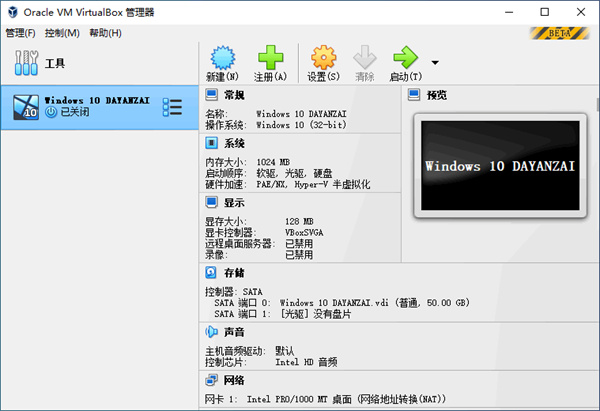
VirtualBox是由Oracle公司开发的开源虚拟机软件,允许用户在单台物理机上同时运行多个操作系统。主要服务于开发者、系统管理员及普通用户,解决跨平台测试、旧系统维护或特殊软件兼容性问题。
1. 支持创建无限数量的客户机,可运行Windows、Linux、macOS等主流操作系统。
2. 提供虚拟机快照功能,可随时保存或回退到特定系统状态,避免重复安装。
3. 支持动态调整内存和硬盘容量,适应不同应用对资源的需求。
4. 集成网络配置工具,实现虚拟机与主机的共享网络或独立局域网通信。
5. 提供拖放和共享文件夹功能,实现主客机之间的文件快速传输。
1. 开源且完全免费,无商业授权限制,企业可放心部署。
2. 支持Intel VT-x和AMD-V硬件虚拟化技术,性能接近原生系统。
3. 独创的虚拟设备扩展包,可添加USB 3.0支持、RDP远程桌面等功能。
4. 跨平台客户端支持Windows、macOS、Linux和Solaris,操作界面高度统一。
5. 社区驱动开发模式,每周发布测试版本,持续集成用户需求改进。
1、安装下载完成之后,打开Oracle VM VirtualBox。
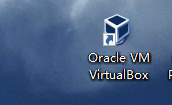
2、选择新建虚拟机:
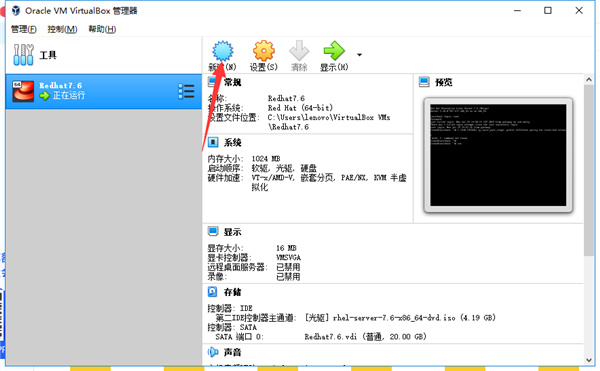
3、输入虚拟机的名称,然后下一步
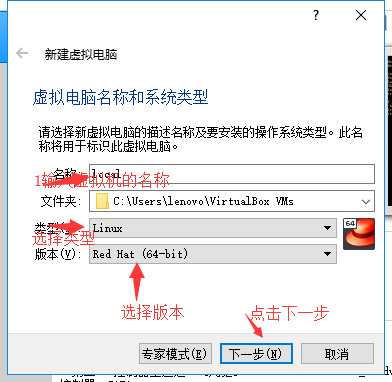
4、然后选择分配的内存,新建虚拟电脑:内存大小,选择分配给虚拟电脑的内存大小(MB)。建议的内存大小为2048 MB。
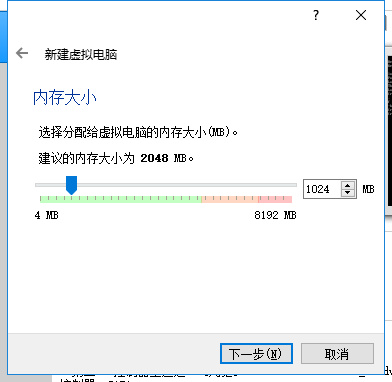
5、点击现在创建虚拟硬盘(C)点击创建
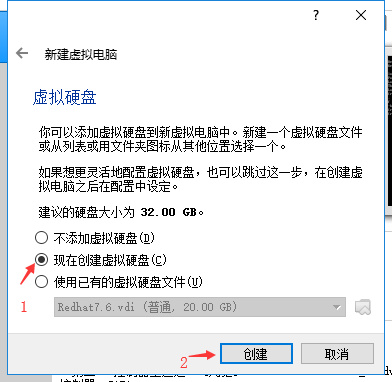
6、点击VDI (VirtualBox 磁盘映像)点击下一步
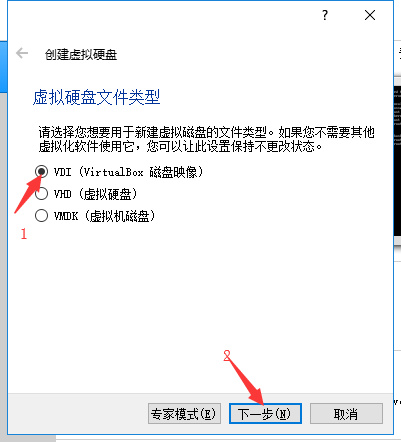
7、点击动态分配(D),点击下一步
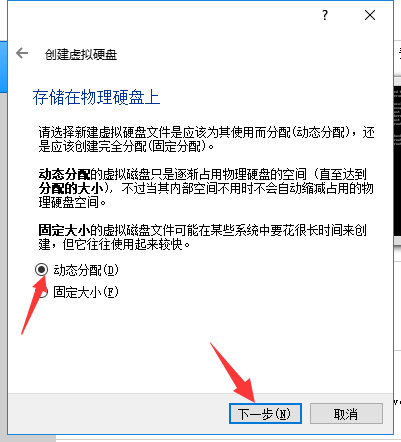
8、选择虚拟机的位置,然后点击创建。
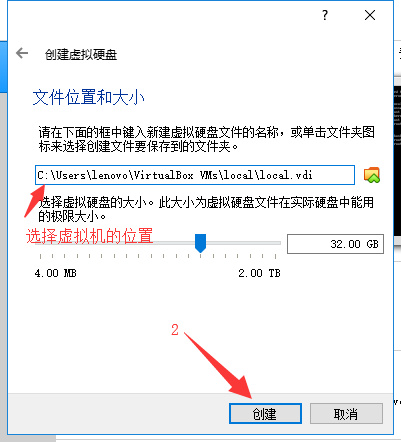
9、此时,你的虚拟机就已经创建成功。

1. 修复了7.0版本中NVIDIA显卡驱动兼容性问题。
2. 新增对ARM架构Linux内核的优化支持,提升树莓派模拟性能。
3. 改进共享文件夹的缓存机制,大文件传输速度提升40%。
4. 优化3D加速模块,解决Blender渲染时偶发的纹理错位问题。
5. 根据用户反馈,将虚拟机启动参数导出功能移到主界面快捷菜单。

软件信息
程序写入外部存储
读取设备外部存储空间的文件
获取额外的位置信息提供程序命令
访问SD卡文件系统
访问SD卡文件系统
查看WLAN连接
完全的网络访问权限
连接WLAN网络和断开连接
修改系统设置
查看网络连接
我们严格遵守法律法规,遵循以下隐私保护原则,为您提供更加安全、可靠的服务:
1、安全可靠:
2、自主选择:
3、保护通信秘密:
4、合理必要:
5、清晰透明:
6、将隐私保护融入产品设计:
本《隐私政策》主要向您说明:
希望您仔细阅读《隐私政策》
 最新软件
最新软件
 相关合集
更多
相关合集
更多
 相关教程
相关教程
 热搜标签
热搜标签
 网友评论
网友评论
 添加表情
添加表情 
举报反馈

 色情
色情

 版权
版权

 反动
反动

 暴力
暴力

 软件失效
软件失效

 其他原因
其他原因
